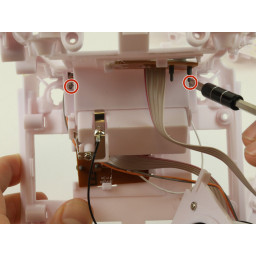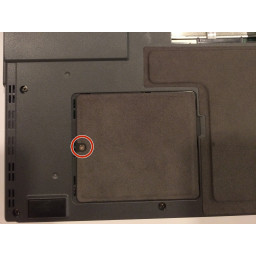Ваша заявка или вопрос будут отправлены 10-ти наиболее подходящим по сферам деятельности сервисным центрам Москвы. Всего в Москве - 5 191 сервисный центр, которые ремонтируют 374 вида техники.
Замена жесткого диска Dell XPS 14 L401X

Шаг 1
Найдите пружинную защелку в нижней части устройства, которая разблокирует аккумулятор.
Держите пружинную защелку в открытом положении одной рукой, а батарею поддерживайте другой рукой.
Переверните ноутбук и дайте батарее выпасть из его держателя в руки.
Шаг 2
Используйте отвертку JIS 1, чтобы ослабить (2) невыпадающих винта на панели.
Потяните панель вверх и по направлению к батарее, чтобы снять ее.
Положите панель в сторону, обнажая оперативную память.
Шаг 3
Используйте отвертку JIS 1 для удаления (2) 2,5-мм винтов, расположенных с правой стороны отсека RAM.
Шаг 4
ОЗУ удерживается двумя пружинными зажимами. Потяните за два пружинных зажима, и ОЗУ будет двигаться вверх.
Шаг 5
Нажмите spudger на жесткий диск вправо, чтобы отсоединить его от гнезда, одновременно вытягивая жесткий диск другой рукой.
Шаг 6
С помощью отвертки JIS 1 снимите (1) винт 2,5 мм, прикрепляющий пластиковую косметическую крышку к жесткому диску.
Снимите пластиковую косметическую крышку с жесткого диска.
Комментарии
Пока еще нет ниодного комментария, оставьте комментарий первым!
Также вас могут заинтересовать
Вам могут помочь


Nicom